錄製有您的手寫字或繪畫的影片。
Global
-
攝影機
-
GZ-V605
| JVC Global TOP (English Only) | JVC Worldwide Sites (English Only) | Contact & Support (English Only) |
| Terms of Use |
© 2013 JVCKENWOOD Corporation
Global
錄製有您的手寫字或繪畫的影片。
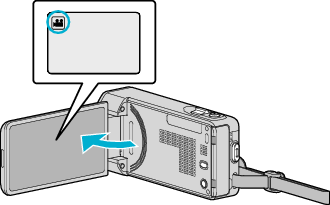
檢查錄影模式是否設為 ![]() 。
。
如果模式設為 ![]() 相片,輕按錄影畫面的
相片,輕按錄影畫面的 ![]() ,就能顯示模式切換畫面。
,就能顯示模式切換畫面。
輕按 ![]() 切換錄影模式。
切換錄影模式。
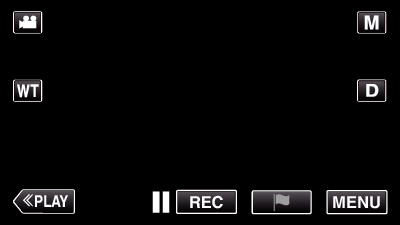
最上層選單將會出現。

 。
。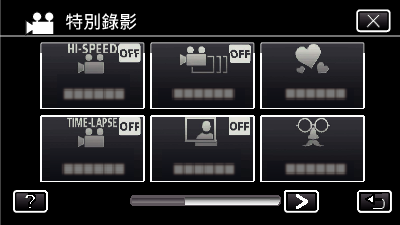

輕按 ![]() 離開選單。
離開選單。
輕按 ![]() 返回上一個畫面。
返回上一個畫面。
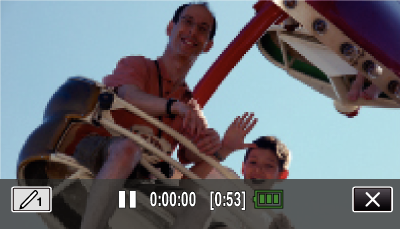
輕按 ![]() 選擇線條顏色及寬度。數字顯示線條的寬度。
選擇線條顏色及寬度。數字顯示線條的寬度。
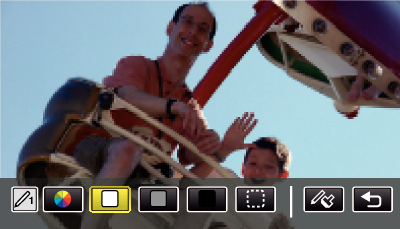
您可以選擇白色、灰色、黑色等顏色。
選擇 ![]() ,就能輕按並刪除線條的其中一部分。
,就能輕按並刪除線條的其中一部分。
輕按 ![]() 選擇線條顏色。
選擇線條顏色。
輕按 ![]() 就能滾動檢視顏色清單。
就能滾動檢視顏色清單。
輕按 ![]() 選擇線條寬度。
選擇線條寬度。
輕按 ![]() 返回上一個畫面。
返回上一個畫面。
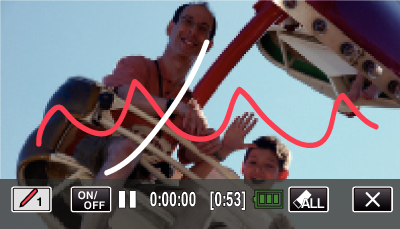
輕按 ![]() 刪除所有線條。
刪除所有線條。
輕按 “ON/OFF” 顯示/隱藏線條。
按一下攝影機的 START/STOP 按鈕來開始錄影。
再按一次即可停止錄影。
輕按 ![]() 即可離開 “手寫效果”。
即可離開 “手寫效果”。
(如果想執行錄影以外的操作,請先輕按 ![]() 取消 “手寫效果”。)
取消 “手寫效果”。)
| JVC Global TOP (English Only) | JVC Worldwide Sites (English Only) | Contact & Support (English Only) |
| Terms of Use |
